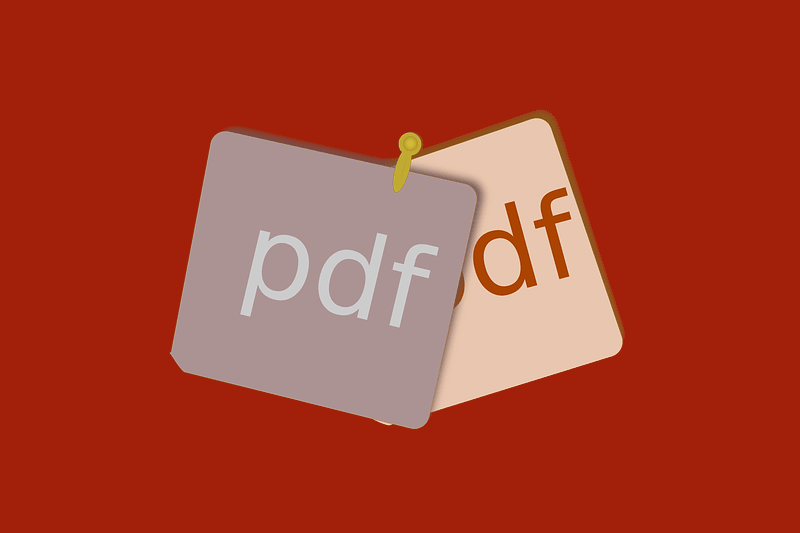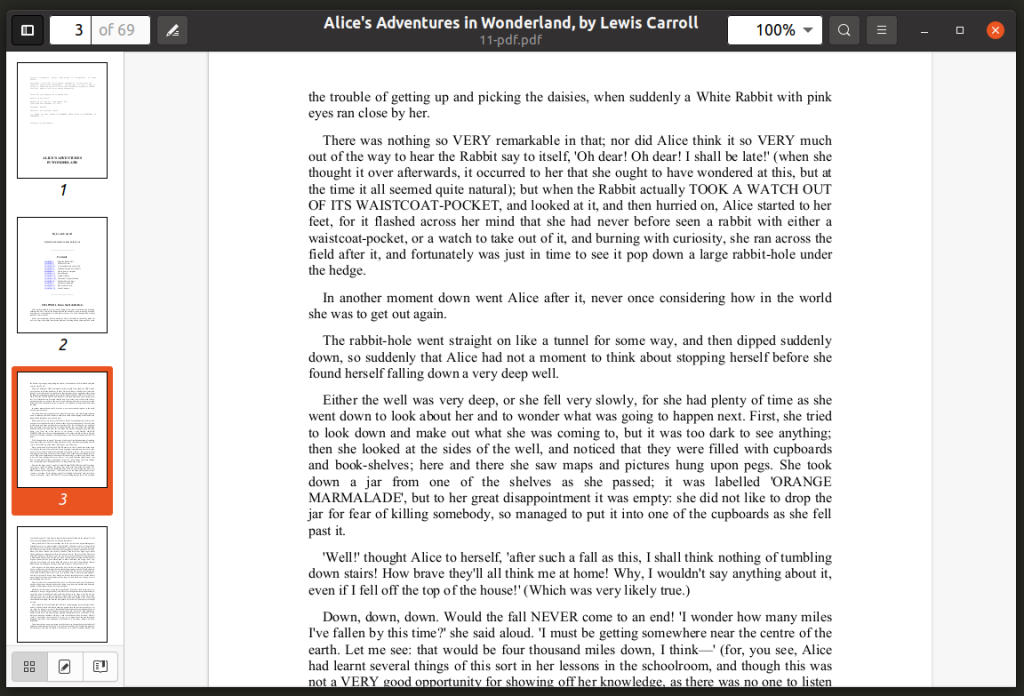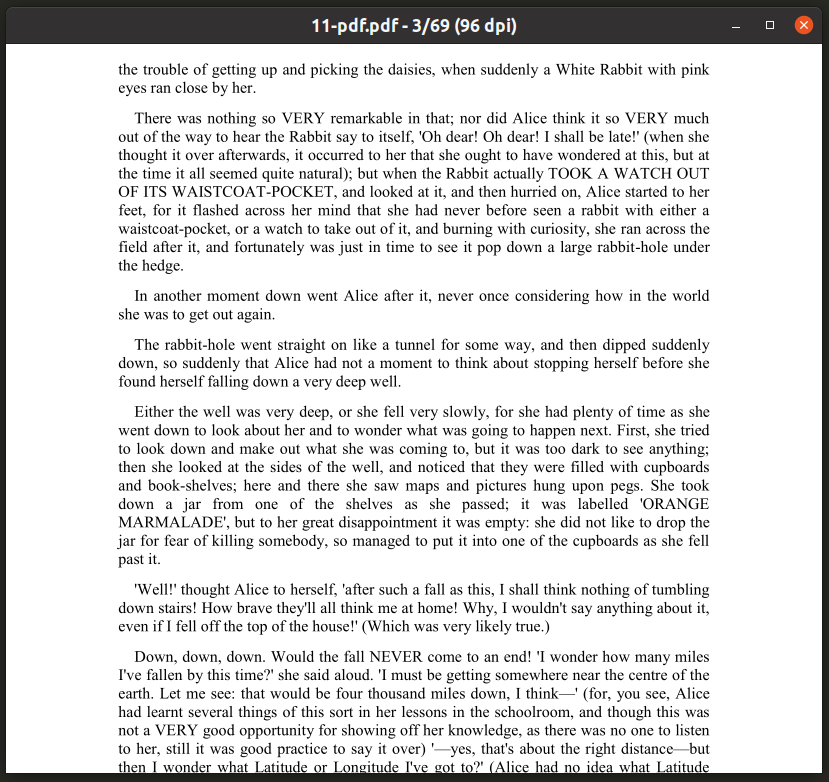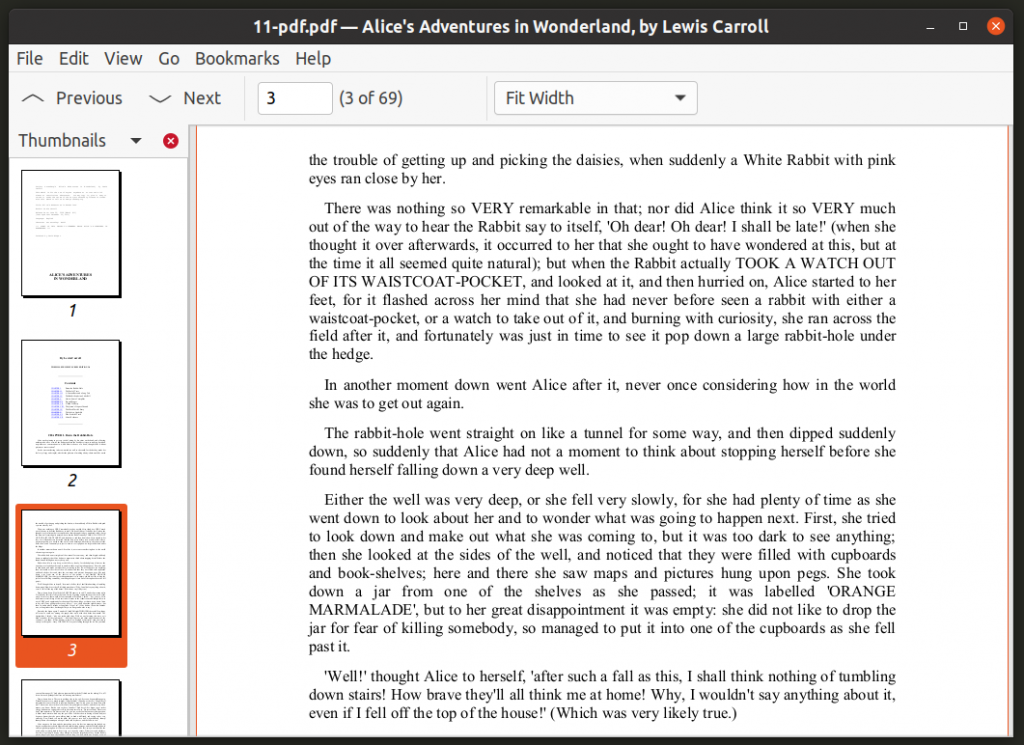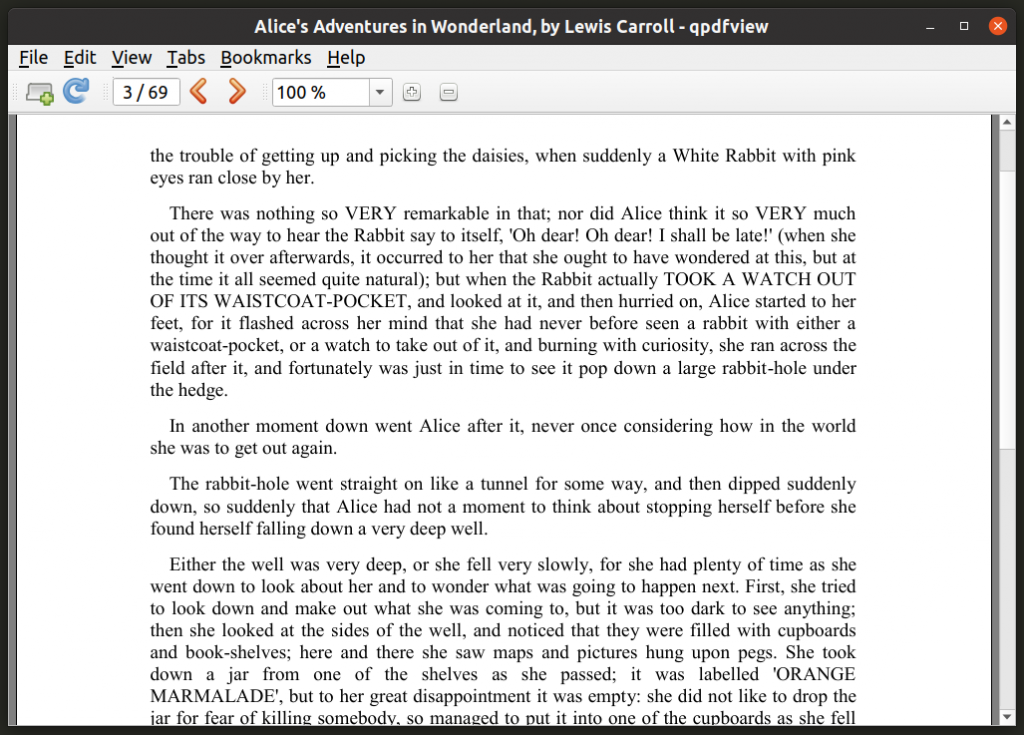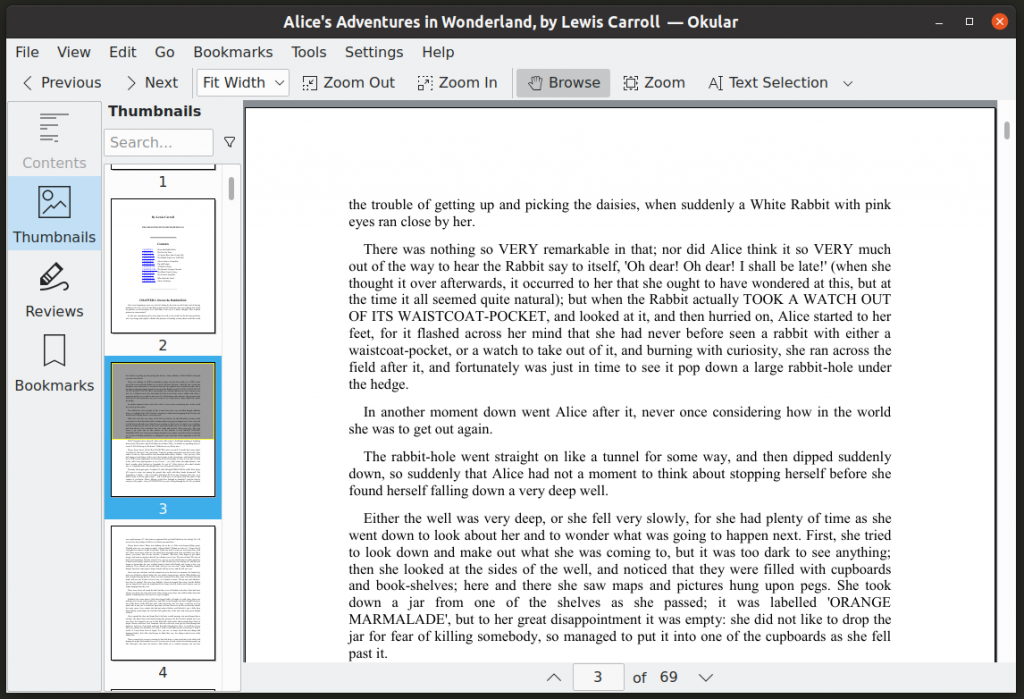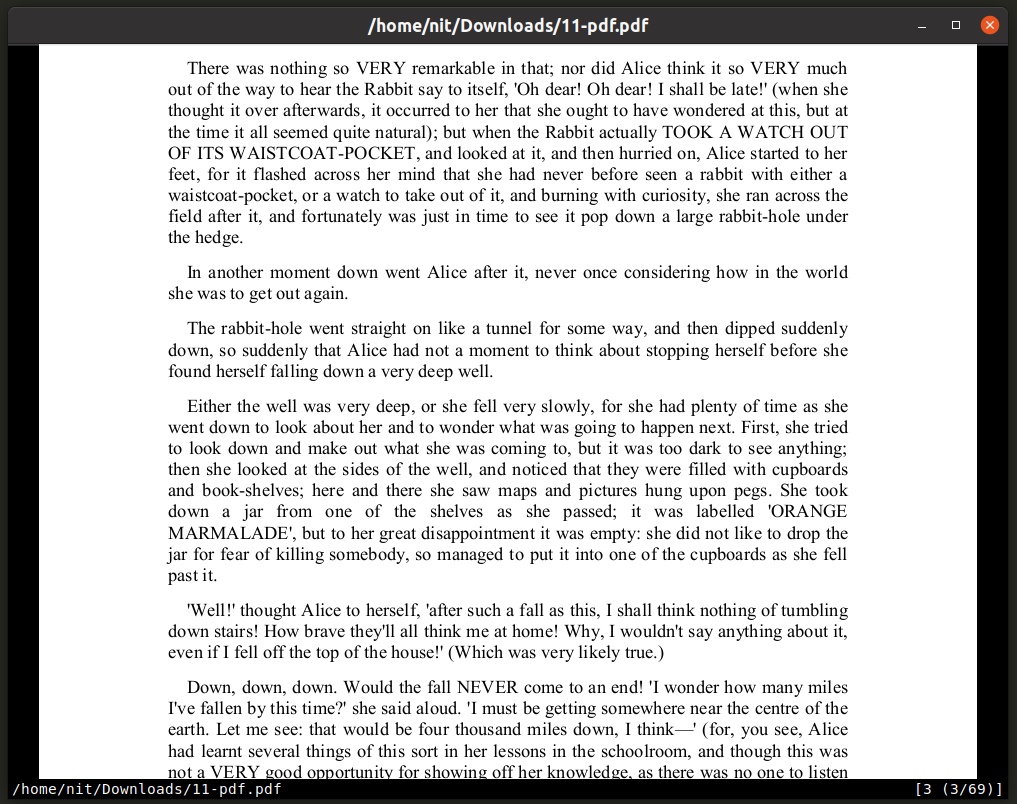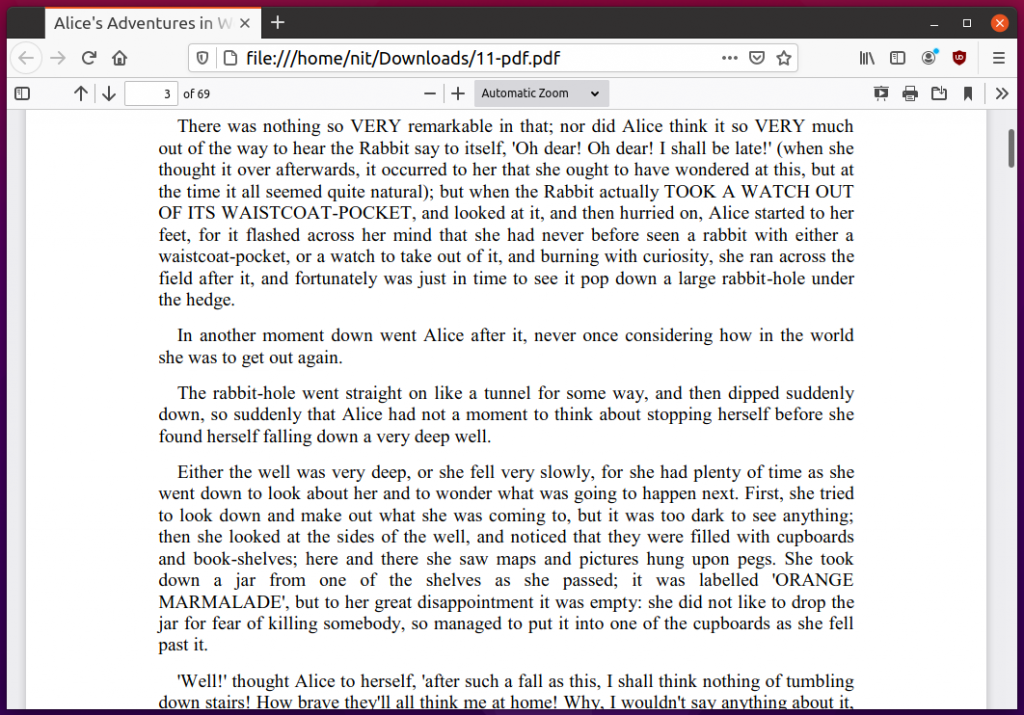Какой программой можно открыть PDF на Linux?
В этой статье перечислены бесплатные приложения для просмотра PDF-файлов с открытым исходным кодом, доступные для Linux. Некоторые из этих приложений предоставляют некоторые базовые возможности редактирования, такие как инструменты аннотации и выделения, в то время как другие в основном представляют собой средства просмотра PDF, предназначенные только для просмотра и чтения документов.
Evince
Evince — это приложение для просмотра документов по умолчанию, поставляемое с дистрибутивами Linux на основе GNOME Shell, такими как Ubuntu и Fedora. Он поддерживает несколько форматов файлов, включая формат файла PDF. Другие основные функции Evince включают ночной режим, режим автоматической прокрутки, двойной режим, режим непрерывной прокрутки, режим слайд-шоу, режим справа налево и полноэкранный режим.
Evince можно загрузить напрямую из репозиториев Ubuntu, используя команду, указанную ниже:
Вы можете установить Evince прямо из диспетчера пакетов в других дистрибутивах Linux. Его также можно установить из магазина Flathub.
MuPDF
MuPDF — это минималистичный и легкий просмотрщик документов для Linux. Он может просматривать PDF, EPUB, XPS и различные другие форматы файлов документов. Это в первую очередь приложение командной строки, которое включает в себя базовое редактирование, аннотации и поддержку преобразования. По умолчанию MuPDF использует оптимизированные настройки для максимально точного отображения документов, имитирующих настоящие книги или настоящую бумагу.
MuPDF можно напрямую загрузить из репозиториев Ubuntu, используя команду, указанную ниже:
Вы можете установить MuPDF прямо из диспетчера пакетов в других дистрибутивах Linux. Его также можно скачать с официального сайта.
Чтобы просмотреть файл PDF с помощью MuPDF, используйте команду в следующем формате:
Чтобы просмотреть руководство MuPDF, используйте команду ниже:
Atril
Atril — это приложение для просмотра документов по умолчанию, включенное в среду рабочего стола MATE. Его можно установить в других средах рабочего стола без установки всего интерфейса рабочего стола MATE. Его основные функции включают поддержку PDF, DJVU, PS и других форматов файлов, текстовый поиск, полноэкранный режим, непрерывный режим, двухстраничный режим, режим инвертированных цветов, режим автоподбора, закладки, режим презентации и так далее.
Atril можно напрямую загрузить из репозиториев Ubuntu, используя команду, указанную ниже:
Вы можете установить Atril прямо из диспетчера пакетов в других дистрибутивах Linux. Его также можно скомпилировать из исходного кода.
Qpdfview
Qpdfview — это программа для просмотра PDF-файлов с открытым исходным кодом, написанная на Qt. Он основан на популярной библиотеке Poppler, которая в основном используется для работы с PDF-документами. Помимо документов PDF, Qpdfview также поддерживает форматы файлов DJVU и PS через плагины. Основные функции Qpdfview включают полноэкранный режим, режим презентации, инструменты преобразования, многостраничный режим, режим непрерывной прокрутки, аннотации и другие базовые инструменты редактирования, текстовый поиск и так далее.
Qpdfview можно напрямую загрузить из репозиториев Ubuntu, используя команду, указанную ниже:
Вы можете установить Qpdfview прямо из диспетчера пакетов в других дистрибутивах Linux. Его также можно скомпилировать из исходного кода.
Okular
Okular — это программа просмотра документов, поставляемая по умолчанию в большинстве дистрибутивов Linux на основе KDE, и она является частью официального стека приложений KDE. Он поддерживает множество форматов файлов, гораздо больше, чем любой другой просмотрщик PDF, перечисленный в этой статье. Другие функции Okular включают поддержку закладок, просмотр эскизов, инструменты аннотации, полнотекстовый поиск, режим презентации, полноэкранный режим и так далее.
Okular можно напрямую загрузить из репозиториев Ubuntu, используя команду, указанную ниже:
Вы можете установить Okular прямо из диспетчера пакетов в других дистрибутивах Linux. Его также можно скачать с официального сайта.
Zathura
Zathura — это минималистичный и легкий просмотрщик документов для Linux. В нем нет никаких элементов пользовательского интерфейса, кроме окна, в котором отображается документ PDF. Он имеет «похожие на vim» команды и сочетания клавиш. Вы также можете расширить его, используя плагины для улучшения поддержки других форматов файлов. Подобно Qpdfview, поддержка Zathura PDF также основана на библиотеке Poppler. Другие основные функции Zathura включают настраиваемые закладки, текстовый поиск и поддержку гиперссылок.
Zathura можно загрузить напрямую из репозиториев Ubuntu, используя команду, указанную ниже:
Вы можете установить Zathura прямо из диспетчера пакетов в других дистрибутивах Linux. Его также можно скачать с официального сайта.
Чтобы просмотреть файл PDF с помощью Zathura, используйте команду в следующем формате:
Чтобы просмотреть руководство Затуры, используйте команду ниже:
Firefox, Chrome и Chromium
Сегодня все основные веб-браузеры имеют встроенную поддержку просмотра файлов PDF. Вы можете загрузить Firefox и Chromium из диспетчера пакетов вашего дистрибутива Linux. Chrome можно скачать и установить с официального сайта. После установки этих браузеров в вашей системе вы можете использовать любую из этих трех команд для просмотра файлов PDF. Вы также можете нажать , чтобы открывать файлы PDF из пользовательского интерфейса браузера, даже когда вы не в сети.
Заключение
Указанные выше программы просмотра PDF-файлов разрабатывались в течение многих лет. Они включают в себя все основные функции, которые вы ожидаете от средства просмотра PDF, а также некоторые дополнительные функции, такие как темный режим и поддержку просмотра других форматов файлов, таких как EPUB, CBZ и DJVU.
Источник
Atril
Atril — универсальное C++ / GTK графическое приложение для просмотра электронных документов в множестве форматов. Модификация Evince, разрабатываемая как часть среды рабочего стола MATE (Mate Desktop Environment).
Evince — приложение для просмотра PDF документов, разработано в 2004 году как форк Gpdf и с сентября 2005 года (после выхода версии GNOME 2.12 7) приложение было включено в состав проекта GNOME.
Atril имеет простой и частично настраиваемый пользовательский интерфейс, полностью интегрируется в рабочую среду MATE, но без проблем может использоваться в других рабочих окружениях (например в Xfce).
Atril предназначается для просмотра электронных документов различных форматов, таких как: PDF (Portable Document Format), Postscript, TIFF, DVI, DjVu (используется DjVuLibre), CBR, XPS и других (при наличии соответствующих приложений и библиотек). Для форматов PDF и DVI поддерживается выделение фрагментов текста и копирования его в буфер обмена. Для работы с PDF документами используется Poppler (библиотека рендеринга PDF-файлов).
Atril отображает миниатюры страниц, облегчающие навигацию при просмотре документов большого объёма, поддерживается масштабирование и поворот страницы, одно-страничный и двух-страничный просмотр. Имеется функция поиска поиска по тексту документа, отображая количество найденных результатов поиска подсвечивая их на странице, имеется функция «ночного» просмотра (инвертирование цветов).
Evince поддерживает работу в оконном и полноэкранном режиме, кеширование страниц, сохранение последний просмотренной страницы и добавление страниц в «закладки«. Возможен просмотр зашифрованных документов (формата PDF), извлечения из документов текста и изображений (PNG, JPG, TIFF, ISO и BMP), управление осуществляется с помощью мыши и/или клавиатурных сочетаний.
Лицензия: GNU General Public License version 2.0 (GPLv2)
Источник
7 лучших Linux PDF Viewer — и Adobe Reader — только один из них
Вам нужно прочитать файл PDF в Linux, но не знаете как? Ну, это не такая большая проблема в наши дни. Еще в 2008 году Adobe строго контролировала PDF-файлы, которые владели и разработали большую часть проприетарного формата. К счастью, компания-разработчик решила сделать PDF (сокращение от Portable Document Format) открытым стандартом.
Это одна из нескольких причин, почему найти просмотрщика или читателя PDF теперь так просто в Linux. На самом деле, вокруг так много людей, что вы избалованы выбором. Конечно, некоторые лучше, чем другие, но какие из них следует использовать?
1. Adobe Reader 9
Если вы перешли с Windows или macOS, есть большая вероятность, что вы уже знакомы с Adobe Reader. В то время как Adobe Flash будет удален
похоже, что Adobe Reader будет идти дальше.
Но доступно ли это для Linux?
Ну да, это так. Однако это было не всегда так, но в последние несколько лет Adobe возобновила свои усилия по созданию полностью кроссплатформенного опыта чтения PDF. К сожалению, вы, вероятно, не найдете его в программном центре вашего дистрибутива. Вместо этого требуется ручная установка.
Начните с открытия терминала и установки следующих компонентов:
Затем добавьте новый репозиторий (мы удалим его позже) и обновите его.
Затем вы можете установить Adobe Reader
После завершения установки на вашем ПК с Linux должна быть установлена последняя версия Adobe Reader! Просто не забудьте удалить репозиторий.
Вы, наверное, знаете все о Adobe Reader. Короче говоря, это стандартное средство просмотра PDF, которое поставляется с поддержкой подписей и копирования текста из документов.
2. Evince
Поставляемый с несколькими дистрибутивами, Evince в основном используется как средство просмотра PDF по умолчанию в среде рабочего стола GNOME.
Вы можете найти его в большинстве репозиториев, и Evince можно установить в Linux с
Evince — это легкая и простая в использовании программа для чтения PDF, которая очень быстро загружает документы. К сожалению, для загрузки PDF-файлов с большим количеством графики может потребоваться некоторое время, о чем следует помнить, если вы планируете читать некоторые электронные журналы или комиксы.
Страницы могут быть добавлены в закладки, а копии документов сохранены. Помимо масштабирования, это в значительной степени степень способностей Evince.
3. Окуляр
В то же время Okular является средством просмотра PDF по умолчанию для среды рабочего стола KDE Plasma. Как таковой, его можно найти в операционных системах Linux, использующих KDE, таких как Kubuntu. Okular содержит больше возможностей, чем Evince, и наряду с PDF-файлами может легко обрабатывать такие типы файлов, как Postscript, DjVu, CHM, XPS, ePub, TIFF, ComicBook, FictionBook и ряд других.
Okular может быть просто установлен в командной строке
После установки Okular вы можете экспортировать содержимое в виде текста, добавлять закладки и комментировать. В общем, это компетентная альтернатива Adobe Reader с открытым исходным кодом. Если Okular уже установлен в вашей системе Linux, вам больше ничего не нужно!
4. Foxit Reader
Возможно, наиболее известная программа для чтения PDF-файлов, не относящаяся к Adobe, в Linux, Foxit Reader является кроссплатформенной альтернативой Adobe Reader. Как и следовало ожидать, копии можно делать с помощью Foxit Reader, а также предлагает комплексную систему рецензирования / комментирования.
Как бы ни был полезен Foxit Reader, он имеет немного сложную установку. Чтобы загрузить его на свой компьютер, вы можете либо загрузить бесплатную программу чтения с веб-сайта, либо сделать это полностью из командной строки, что быстрее.
Выполните следующие команды, по одной за раз.
Это запустит установщик. Следуйте указаниям мастера до конца, затем запустите FoxitReader, чтобы начать просмотр файлов PDF.
Существует также 64-битная версия, которую вы можете скачать, изменив ссылку в инструкции wget:
Убедитесь, что вы знаете, является ли ваша система 32-битной или 64-битной, поэтому вы выбираете правильный вариант!
5. Atril Document Reader
Если вы используете настольную среду MATE, то вы уже должны быть знакомы с Atril Document Reader. Это форк Evince и доступен как предустановленный компонент среды MATE. Atril легкий и поставляется с компактным набором функций.
Наряду с браузером миниатюр в левом столбце, Atril Document Reader поддерживает закладки страниц, а если вы хотите настроить пользовательский интерфейс, есть функция редактора панели инструментов.
Установка, если вы не используете рабочий стол MATE, проста. В терминале запускаем:
Через несколько секунд программа для чтения PDF будет загружена и установлена. Как и все эти инструменты, вы обычно найдете Atril Document Reader в меню Office на рабочем столе Linux.
6 7. Не забывайте свой браузер!
Есть еще один способ просмотра PDF-файла: в веб-браузере. Если все, что вам нужно сделать, это просмотреть документы и другие файлы PDF, то, вероятно, нет необходимости беспокоиться о приложении для просмотра. Просто загрузите файл PDF и откройте его в своем браузере. Mozilla Firefox (на фото) и Google Chrome поддерживают просмотр файлов PDF.
Вы даже можете просматривать файлы, загруженные на ваш компьютер, используя ваш браузер. Найдите файл, щелкните правой кнопкой мыши и выберите Открыть с помощью> Выбрать приложение. Выберите браузер, который вы хотите использовать, и дождитесь открытия файла.
Насколько это хорошо работает, зависит от сложности документа PDF и количества открытых вкладок. Если у вас возникли проблемы со стабильностью, попробуйте один из специальных программ для чтения PDF, перечисленных выше.
В настоящее время существует множество способов чтения PDF-файлов в Linux. Который твой любимый? Расскажите нам, что вы используете для чтения ваших документов PDF в поле для комментариев ниже.
Источник